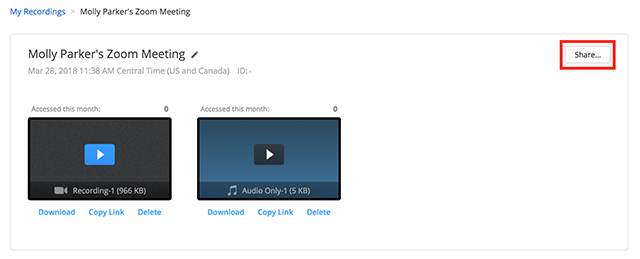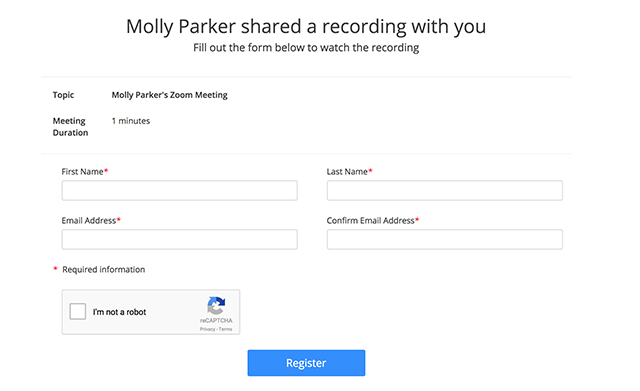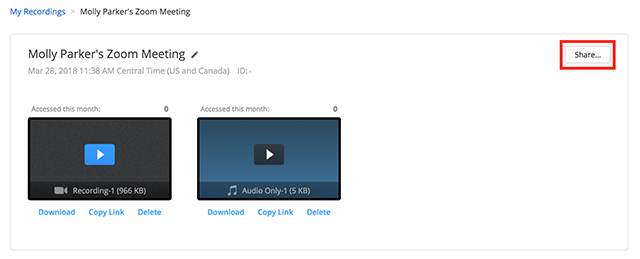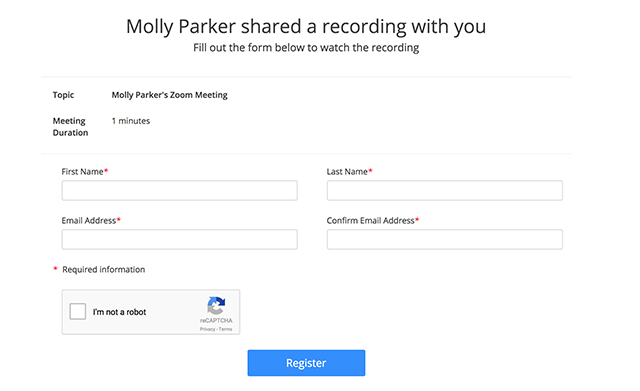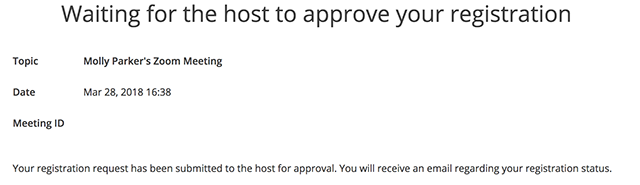Aufzeichnungen auf Abruf
Überblick
Cloud-Aufzeichnungen von Meetings oder Webinaren können auf Abruf zur Verfügung gestellt werden. Die Betrachter müssen sich registrieren, bevor sie Zugang erhalten. Die Aufzeichnungsregistrierung kann mit benutzerdefinierten Feldern angepasst werden und eine manuelle oder automatische Genehmigung ist möglich. Der Link zum Zugriff auf die Aufzeichnung ändert sich nicht. Sobald jedoch die Option „auf Abruf“ für eine Aufzeichnung aktiviert ist, werden die Betrachter zur Registrierungsseite weitergeleitet und nicht direkt zur Cloud-Aufzeichnung.
In diesem Artikel:
Voraussetzungen
- Zoom Konto mit aktivierter Cloud-Aufzeichnung
Bereitstellung von Aufzeichnungen auf Abruf
- Melden Sie sich bei Ihrem Zoom Webportal an und navigieren Sie zu Aufzeichnungen.
- Klicken Sie auf das Meeting-Thema der Aufzeichnung, die Sie auf Abruf bereitstellen möchten.

- Klicken Sie auf Freigeben…
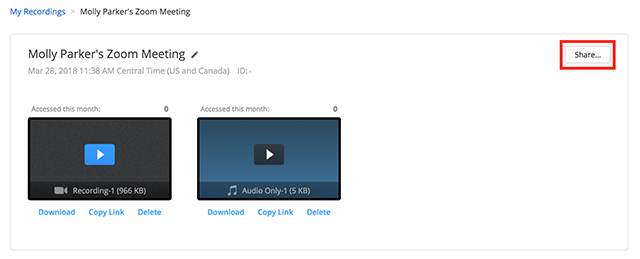
- Schalten Sie Auf Abruf (Registrierung erforderlich) auf ein (blau).

- Die Aufzeichnung steht nun auf Abruf zur Verfügung. Wenn der Benutzer den Link zur Ansicht der Aufzeichnung aufruft, wird er aufgefordert, sich vor der Ansicht zu registrieren.
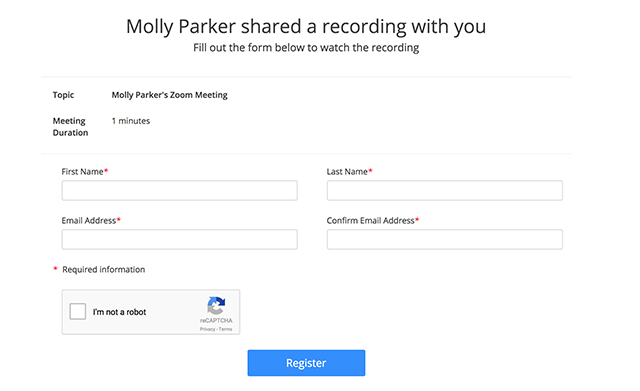
- Nach der Registrierung können sie die Aufzeichnung ansehen.

Registrierungseinstellungen ändern
- Melden Sie sich bei Ihrem Zoom Webportal an und navigieren Sie zu Aufzeichnungen.
- Klicken Sie auf das Thema der Aufzeichnung.

- Klicken Sie auf Registrierungseinstellungen.

- Dadurch werden die Einstellungen für Inhalte auf Abruf geöffnet.

-
Freigabe: Wählen Sie aus, ob Sie möchten, dass die Teilnehmer nach der Registrierung automatisch die Aufzeichnung ansehen können, oder ob Sie die Ansicht der Aufzeichnungen für die Teilnehmer manuell genehmigen möchten.
-
Benachrichtigung: Geben Sie an, ob Sie eine E-Mail erhalten möchten, wenn sich jemand für die Ansicht der Aufzeichnung registriert.
-
Weitere Optionen: Markieren Sie, ob Sie Schaltflächen für die Freigabe in sozialen Netzwerken auf der Registrierungsseite anzeigen möchten. Dies beinhaltet Schaltflächen zur Freigabe von Inhalten in sozialen Netzwerken wie Facebook, Twitter und LinkedIn.
-
Fragen: Klicken Sie auf die Registerkarte „Fragen“, um festzulegen, welche Felder ausgefüllt werden müssen, wenn sich jemand zur Ansicht der Aufzeichnung registriert.
-
Benutzerdefinierte Fragen: Fügen Sie benutzerdefinierte Fragen hinzu, die von den Benutzern bei der Registrierung zur Ansicht der Aufzeichnung ausgefüllt werden müssen.
Klicken Sie abschließend auf Alle speichern.
Wenn die manuelle Genehmigung für die Bereitstellung von Aufzeichnungen auf Abruf aktiviert ist, wird der Benutzer auf eine Seite weitergeleitet, auf der er darüber informiert wird, dass seine Registrierungsinformationen übermittelt wurden. Sobald ihre Anfrage genehmigt ist, erhalten sie eine E-Mail mit dem Link zur Ansicht der Aufzeichnung. Wenn ihre Anfrage abgelehnt wird, erhalten sie eine E-Mail, in der sie darüber informiert werden, dass ihre Registrierungsanfrage abgelehnt wurde.
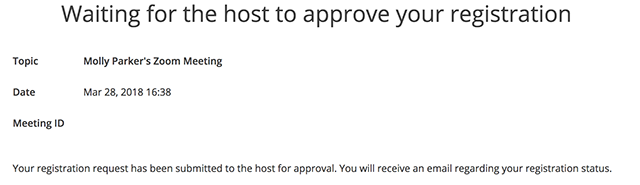
Registranteninformationen anzeigen
- Melden Sie sich bei Ihrem Zoom Webportal an und navigieren Sie zu Aufzeichnungen.
- Klicken Sie auf das Thema der Aufzeichnung.

- Klicken Sie auf Registranten anzeigen.

- Die Registrierungsinformationen werden in drei Registerkarten angezeigt: Ausstehende Genehmigung, Genehmigt und Abgelehnt.
-
Ausstehende Genehmigung: Aktivieren Sie das Kontrollkästchen neben den Benutzern, die Sie genehmigen möchten. Klicken Sie auf Approve (Genehmigen). Aktivieren Sie das Kontrollkästchen neben den Benutzern, die Sie ablehnen möchten. Klicken Sie auf Ablehnen.
-
Genehmigt: Hier werden alle Benutzer aufgeführt, die Zugriff auf die Aufzeichnungen haben.
-
Abgelehnt: Hier werden alle Benutzer aufgeführt, denen Sie den Zugriff auf die Aufzeichnung verweigert haben.